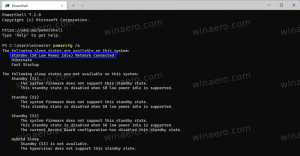Microsoft работи върху ново търсене за менюто "Старт" на Windows 11
Microsoft тества вътрешно ново поведение за функцията за търсене в менюто "Старт". В момента включва поле за търсене, което ви пренасочва към специален панел за търсене, след като щракнете върху него. Изглежда, че софтуерният гигант не е доволен от това несъответствие и работи върху подобряването на това изживяване.
Реклама
И така, ето как изглежда търсенето в менюто "Старт":
По-нова версия, в момента скрита в Windows 11 Build 25197, дори не пренасочва потребителя незабавно към потребителския интерфейс за търсене. Но след като започнете да въвеждате дума за търсене, тя ще отиде в прозореца за търсене. Тъй като е в процес на работа, това може да се промени. Така че е по-малко като „фалшиво“ поле за търсене.
Текстът на съвета, който се появява в нефокусирания, също е променен. Сега пише „Намерете вашите приложения, файлове и настройки“ вместо „Въведете тук за търсене“. Ето как можете бързо да разграничите новия и стария вариант на търсене.
Ако се интересувате от тестване на актуализираното изживяване, можете да активирате по-новото търсене с ViveTool. Ето как.
Как да активирате ново търсене в менюто "Старт" на Windows 11
- Отворете тази страница на GitHub и изтеглете ViveTool.
- Разархивирайте изтегления ZIP архив с приложението в c:\ViveTool папка.
- Щракнете с десния бутон върху Започнете бутон и изберете Терминал (администратор).

- И в двете Командния ред или PowerShell раздела на терминала, въведете следната команда:
c:\ViveTool\vivetool.exe /активиране /id: 38937525и натиснете Въведете ключ.
- Рестартирайте Windows 11, за да видите промяната, ако не я видите незабавно.
Новото търсене в менюто "Старт" не е единственото скрито бижу в менюто "Старт". Има и чисто нов изскачащ прозорец Spotlight за настолен компютър. Той също е скрит и вие също можете активирайте го с ViveTool, като следвате това ръководство.
Благодарение на @PhantomOfEarth
Ако ви харесва тази статия, моля, споделете я чрез бутоните по-долу. Това няма да отнеме много от вас, но ще ни помогне да растем. Благодаря за подкрепата!
Реклама